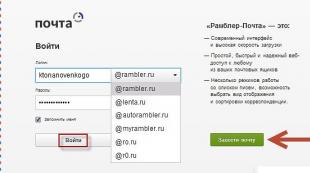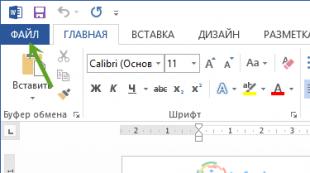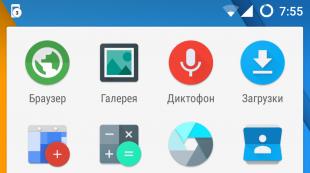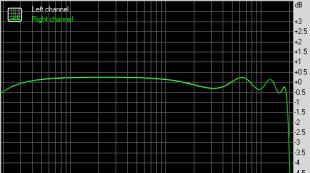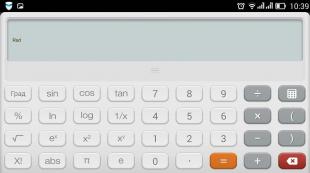Как почистить компьютерную клавиатуру в домашних условиях. Методы чистки клавиатуры компьютера при разных видах загрязнения Как отмыть клавиатуру
Трудно найти сейчас человека, у которого не было бы компьютера. Одной из важнейших деталей любого компьютера является клавиатура. Но, как и любая деталь, она может подвергнуться поломке или загрязнению. В обоих случаях она будет «залипать» и заметно хуже работать.
Если поломки, связанные с компьютером, обычно трудно устранить самому, то с загрязнениями это сделать проще. В этой статье рассказывается, как почистить клавиатуру компьютера в домашних условиях.
Чистка клавиатуры при лёгком загрязнении
Если клавиатура засорилась лишь слегка, стоит ограничиться поверхностной чисткой. Её нужно проводить регулярно, чтобы удалить забивающуюся между клавишами пыль и мелкий мусор (например, крошки).
Для этого нужно сначала отсоединить клавиатуру от компьютера (или выключить ноутбук), перевернуть её и немного потрясти её. Выпадет самый крупный мусор и часть пыли.
Если этого недостаточно, возьмите тонкую кисточку, щёточку или что-то подобное и проведите ею в пространстве между клавишами, чтобы вымести мусор мельче.
Если пыль или мусор забились в места, до которых трудно добраться обычным способом, воспользуйтесь специальным пылесосом, предназначенным для клавиатуры, или феном.
Важно! Нельзя продувать клавиатуру горячим воздухом, необходимо использовать холодный.

Существуют средства, предназначенные для чистки клавиатуры, такие, как мыльные растворы или изопропиловый спирт. Ими смачивают ткань и протирают клавиши. При этом нельзя допускать, чтобы жидкость попала внутрь клавиатуры, это приведёт к ещё большим проблемам.
Ни в коем случае нельзя использовать едкие средства вроде ацетона и этилового спирта.
Лучше всего использовать салфетки и жидкости, купленные в компьютерном магазине специально для этой цели.
Как почистить клавиатуру компьютера при средней степени загрязнения
Если вы обнаружили на своей клавиатуре масляные, жирные пятна, это именно тот случай. Так же, как и при лёгком загрязнении, её можно не разбирать, а обойтись своими силами и подручными средствами.
Сначала выключите ноутбук или отсоедините устройство от компьютера, затем протрите клавиши и пространство между ними смоченной в специальной жидкости (лучше подойдёт изопропиловый спирт) ватной палочкой. Вместо ватной палочки можно использовать салфетку для очистки техники.
Как разобрать клавиатуру на компьютере и почистить в случае сильного загрязнения
Сильным загрязнением считается тот случай, когда, например, на клавиатуру что-то пролито или мусор забился в недоступные при обычной чистке места. В этих случаях придётся прибегнуть к разборке и глубокой чистке.

К этому нужно подготовиться. Чтобы после разборки устройства и его чистки правильно его собрать, надо запомнить, как расположены клавиши, или сфотографировать клавиатуру.
Уделите особое внимание крупным клавишам, таким как «пробел», Enter. Эти кнопки крепятся к основному устройству с помощью зажимов, поэтому их труднее снимать и прикреплять снова.
Сначала, как и в предыдущих случаях, надо будет отключить клавиатуру от компьютера. Затем клавиатура разбирается отвёрткой, при этом верхняя часть отделяется от нижней. Снимается пластина с контактами, отделяются клавиши. Их моют в мыльном растворе и протирают. Если что-то не отмылось раствором, нужно использовать ватные палочки, смоченные спиртом. Загрязнения, оставшиеся на основной части устройства, удаляются феном или пылесосом. После того, как все детали полностью высохнут, соберите устройство.
Чистка клавиатуры ноутбука
Как почистить клавиатуру от пыли, если её нельзя отделить от устройства — вопрос сложнее. При сильных загрязнениях, когда возникает необходимость разобрать клавиатуру, лучше доверить это специалистам. При необходимости можно отделить некоторые клавиши, которые легко ставятся обратно. В основном при домашней чистке клавиатуры ноутбука обходятся щёточками, салфетками, ватными палочками.
Лайфхак для чистки клавиатуры
Для быстрой и удобной чистки клавиатуры и других предметов с мелкими отверстиями хорошо подходит так называемый лизун. Это желеобразная масса легко проникает между клавиш и довольно эффективно собирает мелкий мусор, а затем и сама легко очищается. Купить можно на алиэкспресс.

|
С появлением компьютера человек все больше времени проводит за ним. Это и рабочий инструмент, и средство развлечения. Поэтому, совсем неудивительно, что определенные устройства, используемые для ввода данных, со временем загрязняются, их работа ухудшается.
В этой статье, мы подробней рассмотрим, как почистить клавиатуру компьютера, для чего это необходимо, с какой периодичностью следует проводить подобного рода процедуры и многое другое.
Основные принципы проведения очистки
Прежде чем приступить к процедуре очистки устройства набора данных компьютера стоит разобраться с основными этапами процесса и определиться с инструментами, которые вы будете использовать.
Чтобы очистка прошла правильно и не затронула работу компьютера и клавиатуры, нужно придерживаться следующих шагов:
- выключить компьютер и отключить устройство ввода данных от системного блока. Не рекомендуется выполнять уборку и отсоединять устройство набора данных при включенном компьютере, так как это может негативно повлиять на стабильность работы устройства и возникновения неполадок. В случае, если вы пользуетесь USB – клавиатурой, можете отключать ее в любой момент;
- подготовить поверхность, на которой будет сушиться устройство. Постелить салфетку из микрофибры, чтобы кнопки от устройства ввода данных не лежали в хаотичном порядке, а сохраняли свои места согласно их расположению;
- в удобном для вас порядке разместить все приборы и инструменты, которыми будете пользоваться в процессе очистки. Это могут быть: фен, ватные палочки и диски, нашатырный спирт, старая зубная щетка, влажная тряпка, нож, бумажные полотенца и т.д.
Как разобрать и почистить клавиатуру от пыли
Инструментарий подготовлен, площадка имеется и вам остается самое главное – приступить к тотальной чистке устройства ввода данных. Предлагаем вашему вниманию несколько вариантов, как правильно и быстро почистить клавиатуру компьютера в домашних условиях.
Все ниже предложенные варианты процедур выполняются исключительно под ответственность читателя.




В ходе выполнения подобных процедур следует быть осторожными и не повредить схему, провод питания и не подключить влажную, непросохшую клавиатуру к системному блоку компьютера.
Так как клавиатуры по принципу своей работы бывают разные (механические, полумеханические, мембранные и т.д.), способ очистки тоже необходимо выбирать в соответствии с тем, каким видом устройства набора данных вы пользуетесь.
Если вы задались вопросом, как разобрать клавиатуру на компьютере и почистить, стоит помнить, что механическую клавиатуру нужно очищать тщательней и без соприкосновения с жидкостями. Лучше проводить эту процедуру с применением баллончика сжатого воздуха или феном, а после уже убирать остатки грязи ватной палочкой или диском.
Как почистить клавиатуру ноутбука в домашних условиях

Если вы активный пользователь такого устройства как ноутбук, то наверняка также замечали, как быстро пачкаются клавиши и устройство ввода данных становится не столь чувствительным к нажатию пальцев. Прежде чем нести ваш гаджет в сервисный центр и отдавать за чистку деньги, можно попробовать проделать такую процедуру в домашних условиях. Но при этом учесть все нюансы модели ноутбука, которым вы пользуетесь.
Напомним, что все наши советы носят рекомендательный характер, поэтому только вам принимать решение, проводить чистку самостоятельно или довериться специалистам.
Теперь важно понять, как почистить кнопки на клавиатуре ноутбука. Например, для Asus или Acer:
- Отсоедините шлейф.
- Проведите очистку сухим способом.
- В некоторых случаях клавиатура может держаться за счет креплений передней панели. В такой ситуации стоит избегать резких движений, необходимо плавно, но точно произвести снятие детали с имеющихся рычажков, чтобы не повредить последние.
- Если в процессе чистки вы обнаружили, что на определенных клавишах стерлись токопроводимые дорожки – рекомендуем их дорисовать токопроводимой пастой, которую можно приобрести в салоне техники.

В любом случае, если у вас возникают сомнения, справитесь ли вы с чисткой клавиатуры ноутбука в домашних условиях, обратитесь для решения этого вопроса в специализированный сервисный центр.
Как собрать клавиатуру после чистки
Устройство для набора данных компьютера собирается в том же порядке, в котором вы проводили его разбор.
- Вставьте кнопки на место.
- Положите сверху на каждую эластичные контакты.
- Накройте плату пленкой и закрутите винты.
- Уложите кабель от платы. Будьте аккуратны.
- Поставьте крышку и закрутите винты.
Но, если у вас возник ряд сложностей, например, вы перепутали порядок клавиш или и вовсе не следили за тем, чтобы они сохранялись в правильном порядке, тогда проделайте эти простые шаги:
- откройте меню «Пуск» и выберите вкладку «Панель управления»;
- в открывшемся окне нажмите на подпункт меню «Центр специальных возможностей»;
- в меню «Быстрый доступ к общим средствам» выберите опцию «Включить экранную клавиатуру»
Таким образом, вы сможете быстро поставить все клавиши на свои места.
Если у вас не работает клавиатура после чистки, стоит разобраться в причинах подобной поломки. Как правило, такая ситуация возникает в связи с тем, что:
- неправильно собрали устройство;
- была пролита вода на плату;
- недожали клавиши при финальном сборе.
Чистить устройство ввода данных компьютера самостоятельно или отдать его в руки специалистов сервисного центра – решать вам. Однако чтобы не допустить тотального загрязнения вашего устройства, рекомендуем систематически проводить предварительную чистку всех комплектующих вашего компьютера или ноутбука. Такая очистка предотвратит появление серьезных очагов загрязнения, а значит, клавиатура прослужит дольше и качественней.
Отличного Вам дня!
В среднем человек проводит за компьютером больше двух часов в день. Неудивительно, ведь подключенная к сети компьютерная техника предоставляет безграничные возможности в плане работы, отдыха и развлечений, поэтому так важно знать, как почистить клавиатуру компьютера.
Некоторые пользователи, чтобы не пропустить интересные события, происходящие в игровом мире или в глобальной сети, пьют и едят за компьютером. В результате на клавиатуру, которая используется для ввода информации, помимо волос, пыли и грязи, попадают крошки и остатки пищи. Все это накапливается на поверхности устройства и проникает внутрь через пустоты между клавишами.
Если компьютерная клавиатура не подвергается периодической профилактической чистке, со временем уровень загрязнения достигает критической отметки. На начальном этапе это приводит к ухудшению внешнего вида, дальше ухудшается работа прибора, а в конечном итоге он выходит из строя.
Советую не доводить клавиатуру до такого состояния и систематически производить чистку. Все тонкости проведения этой несложной процедуры я рассмотрю в этой статье.
Способы очистки клавиатуры без разборки и снятия клавиш
Очистить клавиатуру компьютера в домашних условиях можно несколькими способами. Для начала рассмотрим варианты, которые не предусматривают разборку. Эти способы идеально подходят для профилактической чистки и поддержания в нормальном состоянии.
Важно! Прежде чем начать работу, обязательно отключите устройство от компьютера. Чистка не обесточенной клавиатуры несет потенциальную опасность для здоровья и жизни.
- Салфетка и мягкая щетка . Способ подойдет, если поддерживаете клавиатуру в чистоте, проводя частые и регулярные чистки. Используя мягкую щетку, удалите пыль и мусор, скопившийся между кнопок. Для завершения процедуры пройдитесь по поверхности смоченной в спирте или в специальной жидкости салфеткой.
- Сжатый воздух . Благодаря этому способу легко удаляется пыль вместе с крошками и скопившейся грязью из-под кнопок. Купите в специализированном магазине баллон со сжатым воздухом. Подсоедините насадку, направьте выпускное отверстие на одно из отверстий на клавиатуре и нажмите на колпачок. Вместе с воздухом наружу извлекутся частички загрязнений.
- Пылесос . Использование пылесоса для чистки – хорошая альтернатива предыдущему способу. Сначала активируйте режим «выдува», чтобы добиться эффекта от баллончика. Затем включите обычный режим, чтобы собрать застрявшие между клавишами частицы грязи и крошки.
Трех способов достаточно, чтобы очистить не сильно загрязненную клавиатуру и вернуть ей первозданный вид. Поверьте, количество извлеченного из корпуса мусора вас удивит. В результате получите чистый прибор, который при правильном использовании прослужит еще не один год.
Пошаговая очистка клавиатуры от пыли с разбором

Если решили провести тотальную очистку клавиатуры от пыли и грязи, без разборки не обойтись. Для проведения процедуры понадобится небольшая отвертка, пакет, немного моющего средства и старая зубная щетка. Приступим.
- Отсоедините клавиатуру от компьютера. Перед разборкой обязательно сфотографируйте устройство, чтобы в дальнейшем не возникло трудностей с размещением клавиш.
- Положите клавиатуру на рабочую поверхность клавишами вниз, открутите все болты и аккуратно снимите крышку. Вы увидите пленку с контактными дорожками. Для ее снятия открутите болтики на проводнике, посредством которого пленка подсоединяется к плате.
- Снимите клавиши. Используя маленькую отвертку, подденьте уголок клавиши и слегка приподнимите. Кнопка легко отсоединится. Аналогичным образом поступите с остальными клавишами.
- Отсоединенные клавиши сложите в пакет, добавьте немного теплой воды и моющего средства. Завяжите пакет и хорошенько встряхните. Слейте мыльный раствор, а кнопки хорошенько прополощите и отправьте на сушку.
- Приступайте к очистке корпуса клавиатуры. Опустите зубную щетку в мыльный раствор, после чего пройдитесь по поверхности. После чистки ополосните водой и хорошенько просушите.
- Соберите клавиатуру. Сначала вставьте все кнопки в соответствии с фотографией. Поставьте на место эластичные контакты, плату и пленку с проводниками. Не забудьте закрутить винты.
- В последнюю очередь аккуратно уложите кабель и прикрутите крышку. Клавиатура готова к дальнейшему использованию по назначению.
Видео инструкция
Благодаря этой простой инструкции вы легко проведете комплексную очистку клавиатуры от пыли, грязи и прочих загрязнений.
Как почистить клавиатуру после пролитой жидкости

Залитая компьютерная клавиатура – проблема, с которой сталкиваются многие пользователи и геймеры. Если по неосторожности пролили на клавиатуру воду, кофе , чай или любую другую жидкость, не медлите.
- Первым делом отсоедините клавиатуру от компьютера во избежание короткого замыкания.
- Переверните прибор, чтобы вылить попавшую вовнутрь жидкость. Остатки влаги с поверхности компьютерного модуля уберите ватным тампоном.
- После описанных выше манипуляций просушите корпус феном, активировав режим холодного воздуха.
Если в корпус попало много жидкости, разберите устройство, руководствуясь описанной в предыдущей части инструкцией. Для устранения липких следов от сладких напитков используйте специальное моющее средство и ватный тампон.
Если проблема носит серьезный характер, советую отнести устройство в сервисный центр. Сотрудники компании почистят, проведут диагностику, проверят контакты и при необходимости заменят вышедшие из строя элементы.
Для проведения наружной профилактической очистки клавиатуры специальные навыки не нужны. Обеспечив устройство должным уходом, вы продлите срок службы и сэкономите деньги на ремонте или покупке замены.
Иначе проблем не избежать. Кроме того, профилактика позволяет на долгое время сохранить привлекательный внешний вид устройства.
Периодически клавиатуру нужно чистить
Безотлагательная чистка необходима в следующих случаях:
- Клавиши при нажатии залипают и западают.
- Чтобы кнопка сработала, на нее нужно нажимать не один раз.
- В промежутках между пластинами наблюдаются разводы и грязные полосы.
- При нажатии слышны странные звуки.
- Между клавишами хорошо видны крошки и мусор, а сами они грязные и липкие.
Каждый пользователь должен знать, как очистить клавиатуру компьютера. Для этого рекомендуется применять специализированные средства, которые можно найти в любом сервисном центре. К ним относятся:
- жидкости для чистки;
- салфетки;
- щетки;
- чистящие наборы.
Салфетки применяются для очищения клавиш, а щетка – для удаления пыли и грязи, которая скопилась между кнопками. Подобные средства позволяют быстро и эффективно очистить девайс.

Чистка с помощью щеточки
Можно применять и другие средства. Одно из них – разведенный изопропиловый спирт – он способен очистить устройство даже от застарелых пятен. Обычный спирт не подойдет, так как он смоет все символы. При работе следите, чтобы чистящее средство не попало на контакты между кнопками. Вместо щетки можно взять мягкую кисточку с длинными ворсинками. Салфетки допустимо заменить нетканым материалом.
Для профилактики загрязнений регулярно протирайте клавиши мыльной водой, а после процедуры тщательно вытирайте их.
Виды чисток
Если вы не представляете, чем и как в домашних условиях почистить клавиатуру компьютера, для начала следует узнать, какой может быть чистка. Вне зависимости от ее вида перед процедурой всегда отключайте устройство от электросети. В противном случае последствия могут быть плачевными. Кроме того, категорически запрещено мыть девайс водой.
Если на поверхности устройства не очень много пыли и крошек, мыть его необязательно. Сделайте следующее:
- отключите девайс от компьютера;
- с помощью фена выдуйте весь мусор и пр.;
- протрите поверхность мягкой тряпочкой или специализированными салфетками.

Очистка клавиатуры с помощью салфеток
Предварительно переверните девайс и тщательно потрясите, чтобы убрать все ненужное. Вместо фена можно применять автомобильный пылесос или баллон, наполненный сжатым воздухом.
В этом случае на поверхности наблюдается не только сухой мусор, но и жирные следы. Чтобы убрать их, отключите устройство, феном выдуйте из него пыль. Затем смочите ватную палочку в спирте и с осторожностью обработайте все следы. При этом не забывайте, что чистящее средство может растворить существующие обозначения. Поэтому предварительно проверьте реакцию клавиш.

Почистить клавиатуру можно спиртовым раствором
Качественная чистка предполагает полную разборку девайса. Как разобрать клавиатуру на компьютере? Для начала отсоедините ее. Клавиши можно извлечь с помощью отвертки или ножа. Делать это нужно аккуратно, чтобы не повредить шлейф, идущий к материнской плате. Так как после чистки важно правильно собрать устройство и установить кнопки, перед началом процедуры лучше их сфотографировать.
Разборка – единственный способ удалить прилипшую грязь, которую нельзя убрать продуванием или ватой, смоченной в спирте. Он позволяет добиться максимальных результатов, но имеет несколько минусов:
- Для очистки потребуется много времени.
- Необходимо иметь некоторые навыки, связанные с разборкой и последующей сборкой клавиатуры.
- Нужен опыт демонтажа клавиш.
Чтобы разобрать девайс, необходимо выкрутить все шурупы и отделить верхнюю и нижнюю часть. При этом уберите тонкую пластину, которая передает сигналы. Затем тонкой отверткой вытащите каждую клавишу. Помните, что креплением служат хрупкие защелки – их нужно отсоединить и затем вытащить кнопку. Перед разборкой найдите в интернете схему, на которой нарисовано расположение клавиш, или сделайте фотографию.

Разобрать клавиатуру - самый лучший способ очистить ее от загрязнений
Снятые кнопки промойте теплой водой, добавив с нее моющее средство, в котором нет едких компонентов. Аналогично обработайте другие пластмассовые элементы. После этого тщательно протрите их и высушите. Чтобы элементы быстро высохли, используйте фен или разложите их рядом с источником тепла.
Как почистить клавиатуру после жидкости
Одна из самых популярных проблем – залитые клавиши. Главная ее опасность в том, что она может привести к более существенным поломкам. Как чистить клавиатуру на компьютере, если на ее поверхности оказалась жидкость:
- Если устройство подключено к сети, незамедлительно отсоедините его, чтобы исключить короткое замыкание.
- Переверните устройство и вылейте из него как максимальное количество жидкости.
- Промокните все, что осталось, ватой и просушите корпус феном, включив максимальную мощность и режим холодного воздуха.
Если внутри слишком много жидкости, разберите девайс или извлеките клавиши. Поверхность тщательно протрите , а затем вытрите насухо. В некоторых случаях может потребоваться замена мембраны. Если на кнопки попал чай или другой напиток, после которого остаются липкие следы, их нужно очистить специализированным моющим средством.
В большинстве случаев возможна самостоятельная чистка клавиатуры компьютера, при этом вам не нужно иметь какие-либо навыки. Но если проблема серьезная или вы сомневаетесь в своих силах, лучше обратиться в сервисный центр. Специалисты выполнят диагностику и при необходимости заменят отдельные детали.
Чистка ноутбука
В подобных устройствах клавиатура всегда встроенная, поэтому при чистке возникают некоторые сложности. В отличие от компьютера разобрать и промыть ее под водой не получится. Кроме того, клавиши можно отсоединить не во всех моделях.
Оптимальный способ чистки – выдувание пыли с помощью пылесоса, фена или сжатым воздухом из баллончика. Также подойдет мягкая кисточка – она легко удаляет весь скопившийся мусор. Такая чистка не может вернуть девайсу прежнюю чистоту, но это более доступный вариант, чем полная разборка. В тяжелых случаях рекомендуется отдать ноутбук в сервисный центр или мастерскую по ремонту компьютерной техники. Специалисты быстро и качественно выполнят чистку клавиатуры.
Содержание
Когда вы видите солидный слой пыли, а значки apple, hp, acer или asus за шелухой от семечек уже не видны, намечается серьезная клавиатурная уборка. Как ее почистить? Ваше устройство ввода информации требует к себе бережного отношения. Такую же модель в магазинах в случае поломки есть шанс не найти, либо она может быть дорогой даже в сравнении с изначальной ценой покупки. Зато чистка клавиатуры разными способами – это полезные знания и бесценный опыт. Как правильно почистить клавиатуру и в каких случаях потребуется эта процедура?
В каких случаях нужно чистить клавиатуру
Клавиатура требует регулярного очищения с целью предотвратить проблемы в работе устройства. Профилактические меры подобного плана важны, чтобы сохранить первозданный внешний и рабочий вид подольше. Но существуют случаи, когда требуется безотлагательная чистка:
- Клавиши стали залипать, западать при нажатии. Могут оставаться в том же положении нажатия из-за странной липкости кромки или у основания.
- Чтобы клавиша сработала, нужно нажимать несколько раз.
- Кнопки, клавиатура, пространство между кнопками «украшены» разводами, грязными слоями и полосами.
- Нажимая на кнопки, издаются странные звуки (не мягкий клик, а скрип или неприятный писк).
- Невооруженным взглядом видно, что между клавишами полным-полно мусора, пыли, крошек, бумажек, а сами кнопки грязные, липкие.
Как разобрать клавиатуру
Чистка должна быть не только внешнего корпуса, но еще внутреннего, так что еще до вопроса, как промыть клавиатуру ноутбука или компьютера, нужен дополнительный шаг. Как разобрать девайс? Разбор прибора на ноутбуке и компьютере существенно отличается. Поэтому мы рассмотрим два варианта разбора клавиатуры, чтобы избежать дополнительных трудностей или поломки. Разобраться надо и в том, как безопасно прочистить контакты, помыть кнопки, работать с креплениями.

На ноутбуке
- Любую клавиатуру перед разборкой фотографируйте, чтобы избежать ситуации «А где была эта кнопка?».
- Отключите ноутбук, аккумулятор нужно обязательно вынуть.
- Кнопки, обладающие разным функциональным предназначением, прикрепляются по-разному. Механизмы, при помощи которых это происходит, называются микролифтами. Сняв пластмассовую часть, отложите ее вместе с креплением.
- Чтобы почистить ноутбук от пыли начинайте разбирать с буквенных клавиш. Отщелкивая пластмассовую кнопку, вы увидите пару креплений, которые нужно пинцетом отщелкивать там, где микролифт фиксируется вертикально.
- Работайте с боковыми креплениями аккуратно, не спешите, они очень хрупкие. Снятие всех микролифтов одновременно грозит поломкой.
- Далее переходите на кнопки, у которых микролифты отличаются. Клавиши PgUp, PgDn, курсоры, буквенная кнопка Ё под своей пластиковой кнопкой прикреплены черным/белым креплением. Выводим ушки из зацепов (с левой стороны, верх и низ).
- Пробел и Shift снимаются аналогично, но отличаются тем, что фиксаторов не один на кнопку, а два.
- Последние кнопки это: alt, fn, ctrl и win. Для их снятия выводятся боковые ушки справа (верх и низ).
- Затем снимаете черный трафарет. На нем каждой кнопке соответствует нужная резинка треугольной формы.
- Под трафаретом находится трехслойная пленка-основа с контактными точками. Они страдают от замыканий при пролитии на клавиатуру жидкости. Слои очень тонкие, хрупкие, поэтому работайте с предельной осторожностью, чтобы не повредить пленочную основу.

Для компьютера
- Отсоединяем клавиатуру от компьютера, фотографируем с внешней стороны.
- Удобнее работать будет на столике, засланном скатертью. Клавиатура переворачивается, крестовидной отверткой все болтики выкручиваются. Первыми выкрутите по центру, затем по краям, сложите все отдельно на скатерти или в любую удобную ёмкость.
- Разделяем части корпуса. Верхнюю часть поднимаем, клавиши снимаем, поддевая отверткой по краю. Кнопка поднимется вверх и с креплений соскочит.
- Как снять кнопки «Пробел», Enter, Shift? Они фиксируются дополнительно металлическими закрепителями, усилий для снятия с фиксации нужно приложить больше.
- Чтобы заменить световой диод или шнур, снимают нижнюю часть клавиатуры, затем плату управления. Вы увидите тонкую пленку с контактами: её трогать не стоит.
- Все нужное почистив и заменив, клавиши ставят на свои места и закрепляют нажатием пальца до характерного щелчка. Соберите все кнопки на верхней части клавиатуры, совместите с нижней, все защелки закройте.
- В перевернутый корпус устанавливаете ранее вытянутые болтики, закручиваете наполовину, чтобы корпус не сместился и все детали попали точно в свои гнезда. Ваша клавиатура будет работать долго, качественно, тихо.

Чем можно почистить клавиши
Клавиатура разобрана, клавиши все аккуратно вытянуты, приступим к их очистке. Способов победить загрязнение, липкость и жуткие разводы на клавишах много. Каждый метод чистки отличается затраченной на процесс трудоемкостью, силой, количеством времени и средств. Выбирайте, как тщательно почистить клавиатуру по своему усмотрению и возможностям.
Подходящие материалы для очищения:
- Спиртовые салфетки. Процесс по времени длительный, так как придется каждую клавишу тщательно протирать влажными или спиртовыми салфетками. Зато результат будет максимально идеальным, ведь вы подошли к каждой детали индивидуально. Плюс влажность на поверхности кнопок после такой очистки быстро испаряется, не нужно долго ждать окончания сушки.
- Чистка феном. Продувание перевернутой клавиатуры при помощи фена – очень быстрый и простой процесс. Еще при помощи фена просушивается жидкость пролитая на клавиатуру.
- Ватные палочки. Придется повозиться, но ватной палочкой получится почистить кнопки и междукнопочное пространство. Главное – часто менять ватные палочки и при желании смачивать их разведенным изопропиловым спиртом (он не повредит краску в отличие от обычного спирта). Еще заменить ватные палочки у вас получится кисточкой.
- Специализированный пылесос. Если вы поищете, как почистить клавиатуру ноутбука в домашних условиях, то для поверхностной чистки вам предложат специализированный для клавиатур очиститель. Еще один прибор-помощник –автомобильный пылесос. Легко купить и специальный аэрозольный баллончик со сжатым воздухом, чтобы все хорошо продуть в клавиатуре.
- Лизун. Эффективно почистить ноутбук от пыли или липкости помогает хорошо липкое специальное средство. Лизуны продаются в магазинах или готовятся самостоятельно в домашних условиях. - подробная инструкция. Липкая консистенция имеет свойство отчищать самые привередливые зоны и одновременно не прилипать напрочь к устройству.
- Водные процедуры. Все клавиши, сложив в емкость, заливаем теплой водой, засыпаем немного стирального порошка или моющего средства. Оставляем на пару часов и после очистки сушим. Главное – тщательно проверьте все кнопки внутри. В них не должно оставаться влаги и загрязнений.

Как правильно чистить клавиатуру
Когда клава уже разобрана, нужен правильный алгоритм дальнейших действий:
- Протираем влажной обычной салфеткой большую микросхему. Зеленую часть обходим, чтобы не навредить.
- Занимаемся очисткой кнопок от грязи.
- Задняя и передняя крышки промываются теплой водой или протираются салфетками.
- Обязательно хорошо просушиваем все детали и собираем наш прибор. Если после сборки клавиатура не работает – разберите ее, проверьте все до самых мелких деталей и вновь соберите.
Видеоуроки: как очистить клавиатуру в домашних условиях
Сервисные центры с удовольствием почистят ваш прибор, но не лучше ли сделать полезное дело самостоятельно? Посмотрите познавательные обучающие видеоролики по очистке клавиатуры в домашних условиях. Обработка от пыли, пролитой жидкости на клавиатуру ноутбука, поверхностно, без снятия клавиш – все эти нюансы вы узнаете, просмотрев информативный мастер-класс.